Chromebooks fikk nylig muligheten til å kjøre Android-apper via den nye utgiverkanalutgivelsen, og det har åpnet portene for ny funksjonalitet for Chrome OS-enheter. I utgangspunktet kan du nå bruke favorittappene dine som WhatsApp på Chromebooken din. Det er en fangst skjønt. Play-butikken anser Chromebook som et Android 6.0-nettbrett, og du kan derfor bare installere apper som er kompatible med nettbrett, og som vi vet er WhatsApp ikke tilgjengelig for nettbrett.
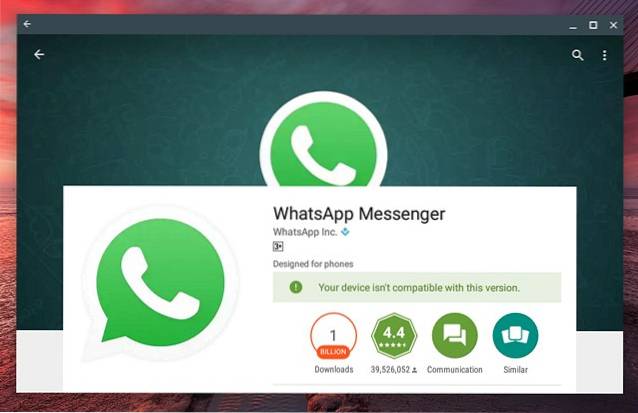
derimot, du kan installere og bruke WhatsApp på Chromebook via en alternativ metode. Slik gjør du det:
1. For det første må du installere WhatsApp på Chromebooken din. Siden den ikke er tilgjengelig fra Play Store, kan du laste ned appens APK fra WhatsApps offisielle webside. Når du er lastet ned, sjekk innlegget vårt på hvordan du installerer APK-filer på Chromebook for å installere WhatsApp.
2. Når WhatsApp er installert på Chromebook, åpner du den og klikker på “Enig og fortsett”På velkomstsiden. Deretter bør du få en melding som sier "Merk: nettbrett støttes foreløpig ikke". Klikk på “Ok“.
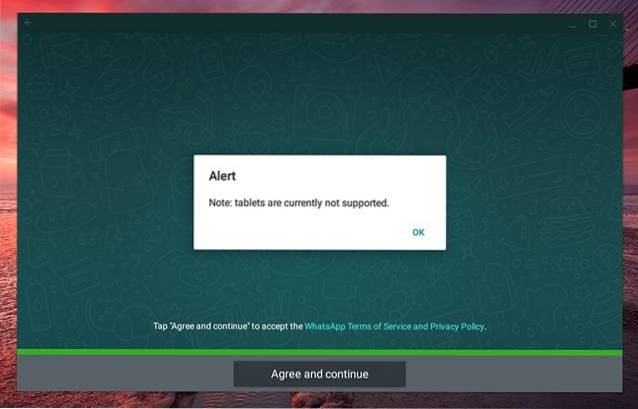
3. Deretter vil WhatsApp be deg om tillatelser. Klikk på "Fortsett" og gi tillatelsene. Når du er ferdig, skriv inn din mobilnummer sammen med din landskode og gå videre. Velg "Ok" når WhatsApp ber deg om å bekrefte nummeret.
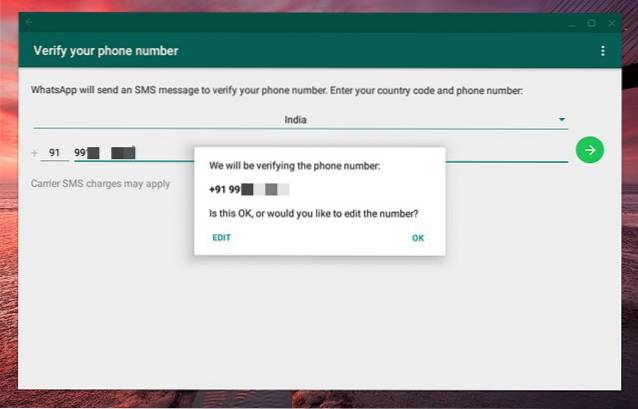
5. WhatsApp vil da prøve å oppdage en SMS sendt til nummeret ditt, men det vil det åpenbart ikke være mulig. Så sjekk telefonen din og skriv inn koden manuelt, sendt via SMS fra WhatsApp.
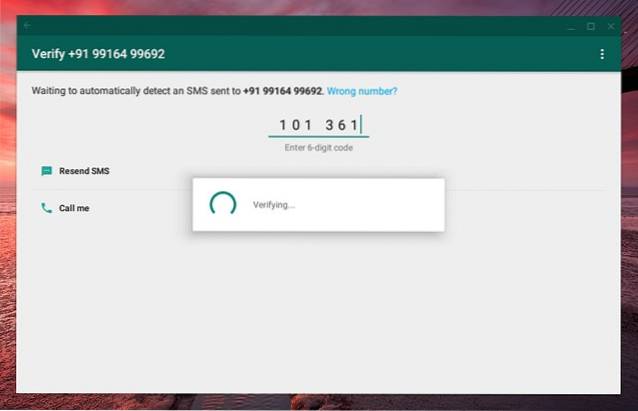
6. Etter at koden er bekreftet, bør WhatsApp-kontoen din starte med den vanlige konfigurasjonen.
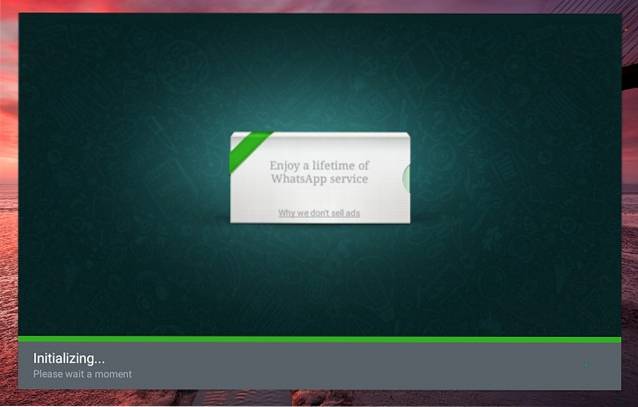
Vel, det er det, og du kan begynne å bruke WhatsApp. Du kan sende meldinger, sende media og til og med ringe med letthet. Vi ble faktisk overrasket over å se at WhatsApp fungerer som en sjarm om Chromebook, ettersom du til og med får push-varsler når appen ikke er åpen.
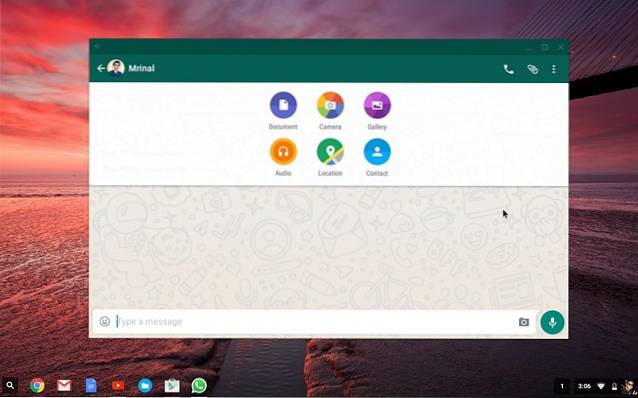
SE OGSÅ: Slik aktiverer du utviklermodus i Chrome OS for å få rottilgang
Bruk WhatsApp enkelt på Chromebook
Mens Chromebook-brukere alltid hadde muligheten til å bruke WhatsApp Web, er det ingen kamp mot den fullverdige WhatsApp-appen. Spesielt siden appen ser ut til å fungere usedvanlig bra på Chrome OS. Du må imidlertid følge de nevnte trinnene først for å få appen i gang på Chromebook. Så gjør det nå, hvis du har en Chromebook-kompatibel med Android-apper, og gi oss beskjed hvis du har problemer eller problemer.
 Gadgetshowto
Gadgetshowto

